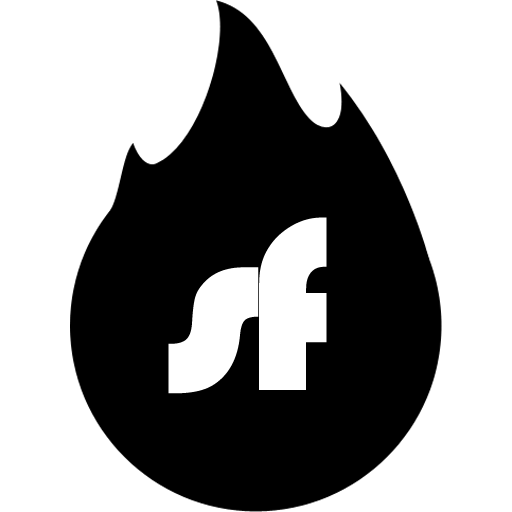Note : La façon recommandée d'utiliser Shellfire VPN sur Windows est de télécharger l'application Shellfire VPN. L'application offre une interface simple et conviviale pour se connecter et passer d'un serveur VPN sécurisé à un autre en un seul clic. Tu peux télécharger l'application Shellfire VPN ici.
Cependant, si tu préfères une configuration manuelle ou si tu as besoin d'un contrôle plus avancé sur ta connexion VPN, tu peux configurer OpenVPN manuellement. Ce guide te guidera pas à pas dans le processus de configuration de Shellfire OpenVPN sur Windows.
Tu pourrais vouloir créer/utiliser un Sub VPN séparé pour ta connexion VPN manuelle. Pour en savoir plus sur les Sub VPNs, consulte ce guide.
OpenVPN offre la sécurité de connexion la plus élevée possible en utilisant des mécanismes de cryptage éprouvés. Si tu cherches la vitesse de connexion maximale et le meilleur ping, jette un œil à notre guide Wireguard. Bien que les deux protocoles soient open-source et aient été audités, le cryptage plus moderne de Wireguard a subi moins de tests réels que l'OpenVPN plus établi.
Données et fichiers requis
Pour configurer une connexion OpenVPN à Shellfire VPN sur Windows 10 ou version ultérieure, suis ces étapes :
Prérequis :
- La dernière application client OpenVPN. Sélectionne Télécharger OpenVPN Connect App, lance l'installateur, accepte les termes et clique sur "Installer".
- Un abonnement Premium Plus Shellfire VPN payant. Nous n'offrons actuellement pas de téléchargements de configuration pour les configurations manuelles avec Shellfire VPN Free. Si tu es un utilisateur Free, reste avec l'application Shellfire VPN ou envisage de passer à la version supérieure.
Processus de configuration
Ensuite, tu devras télécharger le fichier de configuration .ovpn depuis ton centre client Shellfire. Pour ce faire, connecte-toi, puis navigue vers Produits -> Shellfire VPN, puis sélectionne "Détails". Active les paramètres avancés comme montré dans les captures d'écran pour activer l'option de téléchargement.
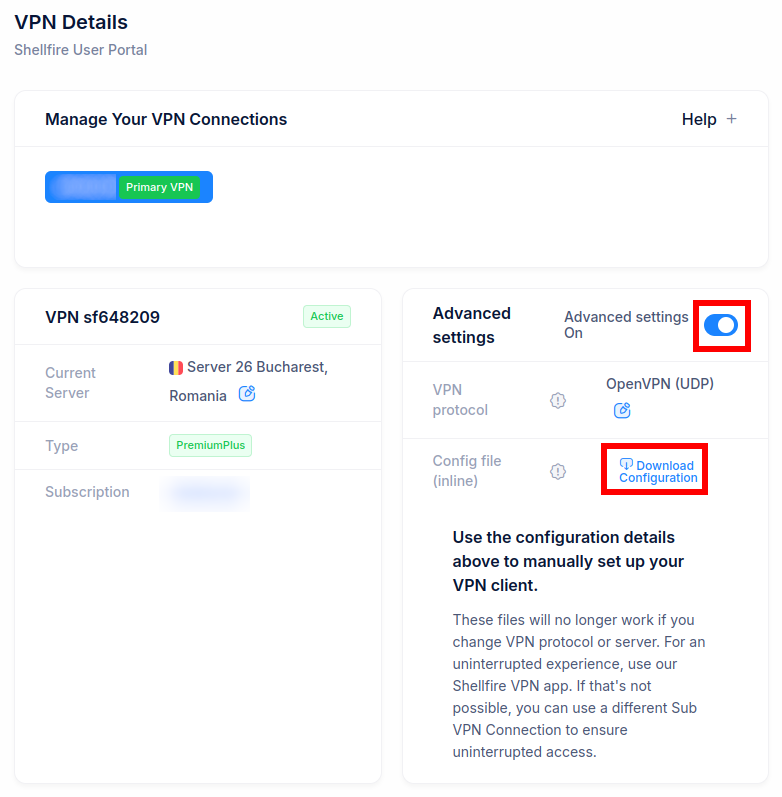 Note : Le fichier de configuration doit être mis à jour ou téléchargé à nouveau chaque fois que tu changes de serveur VPN, alors assure-toi de définir ton serveur VPN préféré avant de commencer.
Note : Le fichier de configuration doit être mis à jour ou téléchargé à nouveau chaque fois que tu changes de serveur VPN, alors assure-toi de définir ton serveur VPN préféré avant de commencer.
Le package de configuration inclut tous les certificats et clés nécessaires pour une connexion sécurisée. Il contient également tous les paramètres de connexion nécessaires (adresse du serveur, etc.).
Ensuite, lance l'application OpenVPN Connect. Va sur UPLOAD FILE et fais glisser et dépose ton fichier de configuration .ovpn téléchargé ici. Tu peux aussi sélectionner "Browse" et trouver le fichier en utilisant l'explorateur de fichiers. Le téléchargement du fichier créera automatiquement un nouveau profil OpenVPN.
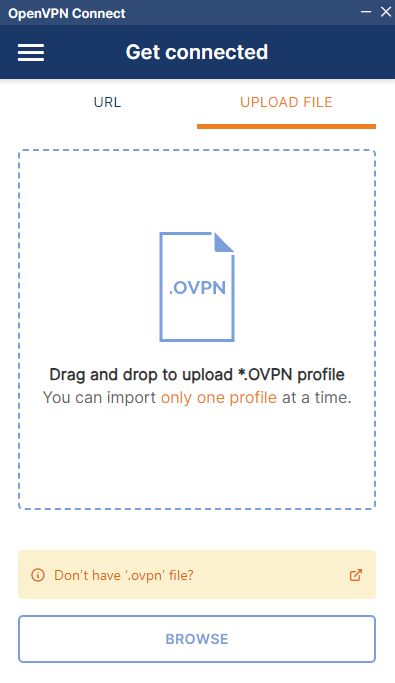
Clique sur Connect !
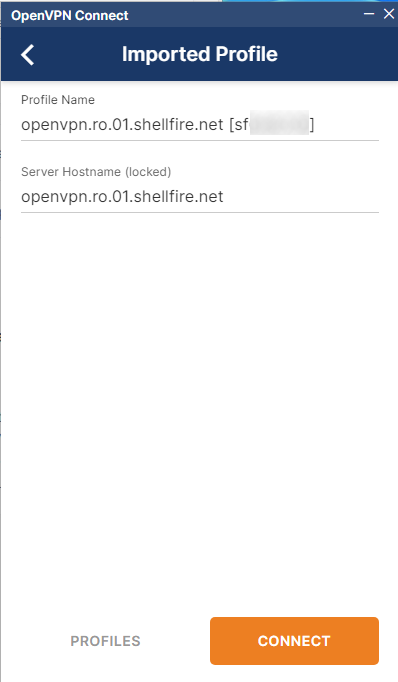
Et voilà, ta connexion est opérationnelle !
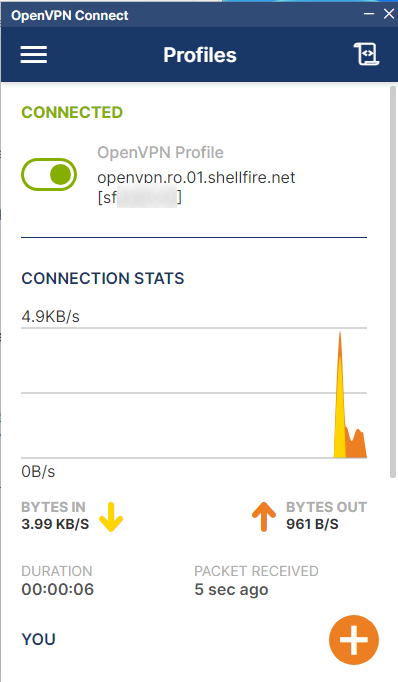
Utilise le curseur vert pour déconnecter/reconnecter le VPN à tout moment.
Utiliser ta connexion VPN
Désormais, tu peux utiliser ta connexion OpenVPN nouvellement configurée à tout moment. Lance simplement OpenVPN Connect, soit directement depuis le raccourci sur ton bureau, soit depuis le menu Démarrer de Windows. Utilise le curseur pour te connecter/déconnecter.
Vérifier ta connexion VPN
La confiance c'est bien, le contrôle c'est mieux. Assure-toi de vérifier si tout fonctionne vraiment bien en visitant la page de statut Shellfire VPN. Tu devrais y voir un statut protégé.
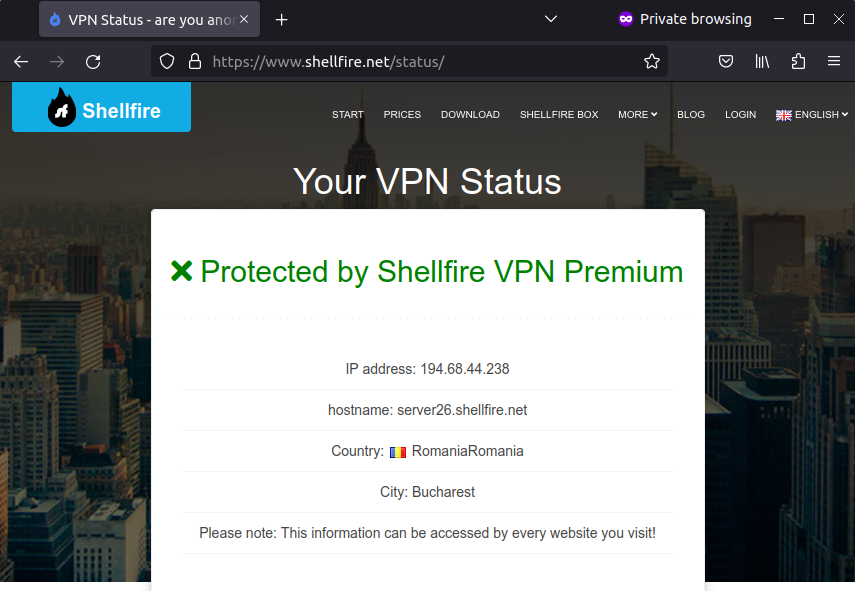
Dépannage
- Il y a une erreur lors de la connexion : Vérifie à nouveau tous tes paramètres. Assure-toi d'avoir les droits administratifs sur ton PC. Si tu as changé de serveur VPN, tu devras télécharger et importer à nouveau le fichier de configuration. Essaie de désactiver tout logiciel de pare-feu que tu utilises.
- Si tu te trouves dans un pays ou un réseau avec un pare-feu restrictif : Essaie de passer le protocole OpenVPN en TCP dans le centre client (juste au-dessus du téléchargement de configuration). Télécharge à nouveau le fichier de configuration, répète le processus d'importation et essaie de te connecter à nouveau.
- La page de statut Shellfire VPN n'affiche pas un statut protégé : Vérifie à nouveau tes paramètres. Contacte le support Shellfire VPN si le problème persiste. Veuillez inclure le fichier journal de ton OpenVPN Connect App (clique sur le symbole en haut à droite de l'application).
Si les problèmes persistent, contacte le support Shellfire VPN.